2025-07-15 11:01:02来源:sxtmmc 编辑:佚名
在日常的图像处理中,为图片添加边框能让图片更具特色和层次感。今天就来详细说说用ps为图片加框的方法。
准备工作
首先确保你已经安装了adobe photoshop软件。打开软件后,导入你想要添加边框的图片。你可以通过“文件”菜单中的“打开”选项,选择目标图片文件。
选择合适的边框样式
1. 形状工具创建边框
- 选择“矩形工具”,在选项栏中设置填充为无,描边为你喜欢的颜色和宽度。比如你想要一个金色的边框,就选择金色的描边颜色,并设置合适的描边宽度,如5像素。
- 在图片上绘制矩形,调整矩形大小使其刚好包围图片。绘制时按住shift键可保持形状的长宽比例。
2. 使用形状预设
- 点击“形状”选项栏中的下拉箭头,这里有各种预设的形状。你可以选择圆形、多边形等不同形状来创建独特的边框。例如选择多边形形状后,调整边数和其他参数,绘制出多边形边框围绕图片。
添加特效使边框更丰富
1. 投影效果
- 选中绘制好的边框图层,点击“图层”菜单中的“图层样式”,选择“投影”。在弹出的对话框中,可以调整投影的颜色、不透明度、角度、距离、扩展和大小等参数,让边框有立体感。比如设置投影颜色为稍微深一点的同色系,不透明度为50%,角度为30度等,使边框看起来更有层次感。
2. 渐变叠加
- 同样在“图层样式”中选择“渐变叠加”。选择合适的渐变颜色,如从浅到深的金色渐变。调整渐变的角度、缩放等参数,让边框呈现出渐变的效果,增加视觉吸引力。
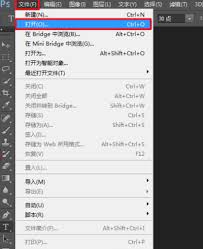
保存图片
完成边框添加和特效设置后,通过“文件”菜单中的“存储为”选项,选择合适的图片格式,如jpeg、png等保存图片。保存时可以根据需要调整图片的质量等参数。
通过以上步骤,就能轻松地用ps为图片加上漂亮的边框啦,让你的图片瞬间变得与众不同。快来试试吧,为你的照片赋予新的魅力。